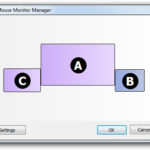- Volver a la configuración de fábrica de Mozilla Firefox
Cuando estamos trabajando en Internet y especialmente en Mozilla Firefox, en un momento determinado quizá hayamos notado que éste gran aliado nuestro ya no se presenta tan rápido y eficaz como al principio, algo que es molesto y que nos retrasa en el trabajo.
El problema que se suele presentar en ésta situación se debe a la gran cantidad de complementos, plug-ins, marcadores y otras cuantas ayudas más, algo que satura el trabajo de Mozilla Firefox y que por tanto, lo hace más lento. Pero ¿como saber cual complemento quitar? eso es una tarea muy dificil, más aún cuando en la lista de complementos de Mozilla Firefox no aparece ninguno, lo cual es una falla que se presenta por la instalación de aquellas típicas barras de Babylon, Ask y otros cuantos más.
Volver a la configuración de fábrica de Mozilla Firefox
Aquí hay una única solución, volver a Mozilla Firefox a su estado de fábrica, algo que es recomendable si no hay opción alguna para adoptar. Pero hay que advertir al usuario que ésta operación eliminará:
- Todos los plugs y complementos que hayamos instalado
- Las contraseñas y nombres de usuario.
- El historial de navegación.
Si no te importa perder toda esa información, entonces éste método te servirá mucho, ya que puedes hacer un reset de Mozilla Firefox.

Para conseguir ello solo tienes que seguir los siguientes pasos:
- Abrir el navegador de Internet Mozilla Firefox.
- Escribir en el espacio de la URL del navegador:
about:support
- Hacer clic en Restablecer Firefox.
Con éstos sencillos pasos y luego de unos cuantos segundos, tu navegador de Mozilla Firefox estará con la configuración de fábrica; recuerda lo que comentamos anteriormente, que el navegador de Mozilla Firefox perderá toda la información que se haya registrado mientras trabajaste con él.
Si por alguna razón no tienes de nuevo la eficacia de tu navegador de Internet, pueda que el causante sea algún virus, por lo que tendrías que desinstalar a Mozilla Firefox, eliminar por completo su carpeta e instalarlo nuevamente, aunque el método mencionado tiene que se suficiente para poder corregir dichos errores. Tendrás que volver a instalar a tus complementos y plugs, ya que ellos no están presentes en Mozilla Firefox